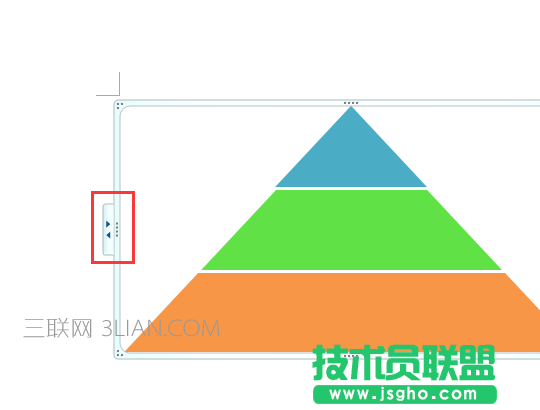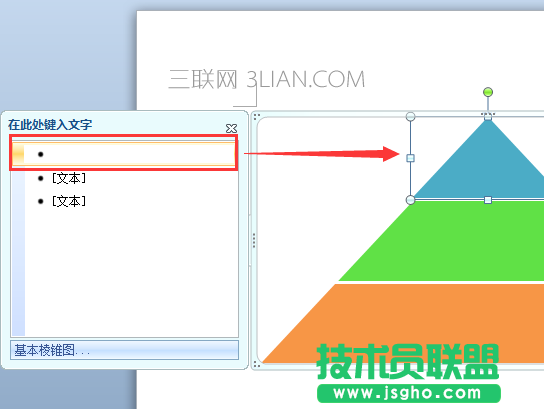1、插入“SmartArt”
今天制作彩色金字塔形状,需要使用“SmartArt”里面的一种棱锥图样式。打开Word 2010文档的“插入菜单”,点击【SmartArt】选择里面的“基本棱锥图”,用于显示比例关系、互连关系或层次关系,最大的部分位于最底下。


2、点一下图形就可以显示“SmartArt 工具”菜单栏,切到“设计”一栏,点击下面的【更改颜色】选择一种自己喜欢或文档需要的颜色。比如小编这里更改颜色是“彩色范围—强调文字颜色5至6”,然后“SmartArt 样式”为“白色轮廓”。


3、去除文本外框。然后,我们就会看到下面会有一个“文本”的黑色界面框,影响整体的美观,这时候我们可以切到“格式”一栏,将文本轮廓设为“无轮廓”,把文本填充设为“无填充颜色”。


4、输入文字。要是需要在金字塔的不同阶层输入文字,我们可以点不同的位置直接输入文字或数字,也可以点左侧的小箭头打开文本输入界面,在不同的阶层里面输入内容。